Когда настройка необходима: курьёз Mediatek
Сегодня компания Mediatek (известная также как MTK) – один из лидеров в производстве мобильных процессоров. Даже такие гранды, как Sony, LG или HTC, сегодня создают смартфоны на процессорах MTK. Но было время, когда процессоры этой тайваньской компании использовались только в убогих клонах iPhone или двухсимочных «звонилках».
В 2012-2014 годах Mediatek выпускала вполне достойные чипсеты, однако в них постоянно наблюдалась проблема: неверная работа GPS. Спутники с такими устройствами ведут себя согласно цитате: «меня трудно найти, легко потерять…»

Всё дело было в настройках вспомогательного сервиса EPO. Этот сервис, разработанный Mediatek, помогает заранее рассчитывать орбиты навигационных спутников. Но вот беда: предустановленные по умолчанию в китайских телефонах данные EPO просчитаны для Азии и при использовании в Европе дают сбои!
Исправляется это в современных моделях легко. Напомним, все эти инструкции подходят только для смартфонов на процессорах MTK:
- Откройте меню настроек Android
- Зайдите в раздел «Время» и выставьте свой часовой пояс вручную. Это нужно для отказа от сетевого определения местоположения для времени.
- Зайдите в раздел «Моё местоположение», разрешите системе доступ к геоданным, поставьте галочки в пунктах «По спутникам GPS» и «По координатам сети».
- С помощью файлового менеджера зайдите в корневой каталог памяти и удалите файл GPS.log и другие файлы с сочетанием GPS в названии. Не факт, что они там есть.
- Скачайте и установите приложение MTK Engineering Mode Start, позволяющую войти в инженерное меню смартфона (https://play.google.com/store/apps/details?id=com.themonsterit.EngineerStarter&hl=ru).
- Выйдите на открытое место с хорошей видимостью. Вокруг не должно быть высотных зданий или других объектов, мешающих прямому обзору неба. На смартфоне должен быть включен Интернет.
- Запустите приложение, выберите пункт MTK Settings, в нём – вкладку Location, в ней — пункт EPO. Как вы уже догадались, мы обновляем данные EPO для СВОЕГО часового пояса и времени!
- Нажмите кнопку EPO (Download). Загрузка должна произойти за считанные секунды даже при слабом соединении.
- Вернитесь в раздел Location, выберите вкладку YGPS. Во вкладке Information последовательно нажмите кнопки Cold, Warm, Hot и Full. C их помощью обновляется информация о местоположении спутников на орбите, поэтому каждый раз придётся дожидаться загрузки данных. К счастью, это дело секунд.
- В той же вкладке нажмите кнопку AGPS Restart. Вспомогательный сервис AGPS теперь будет учитывать уже загруженные данные и точнее определять положение спутников.
- Перейдите в соседнюю вкладку NMEA LOG и нажмите кнопку Start. После этого перейдите во вкладку Satellites. Вы увидите, как система обнаруживает спутники. Этот процесс должен занять 15-20 минут, в его ходе значки спутников будут из красных становиться зелёными. Следите, чтобы дисплей в это время не отключался, а лучше отключите спящий режим вообще. Когда все (или большинство) спутники «позеленеют», вернитесь во вкладку NMEA Log и нажмите Stop.
- Перезагрузите смартфон.
Да, это далеко не самая простая процедура. В зависимости от версии процессора MTK (мы описали действия для платформы MT6592) процедура может несколько отличаться, но по сути остаётся той же. Но после этих действий GPS на смартфоне будет работать замечательно.

Через инженерное меню
Можно попробовать вернуть нормальные настройки датчику и с помощью специального инженерного меню. Хотя предназначено оно для разработчиков, а для работы понадобится получить права Суперпользователя с помощью приложений типа KingRoot.
Для калибровки понадобится выполнить такие действия:
- Включить на мобильном гаджете датчик GPS.
- Выйти на открытое место (балкон или улицу).
- Перейти в инженерное меню. Для этого на цифровой клавиатуре вводят *#*#3646633*#*#, *#*#4636#*#* или *#15963#*. На некоторых моделях свои комбинации для входа.
- Перейти к вкладке EPO и отметить там Enable EPO и Auto Download.
- Вернуться назад и выбрать сначала YGPS, затем – Satellites.
- После появления схемы со спутниками проверить их цвет. Красным обозначены элементы системы, к которым мобильное устройство подключиться не может.
- Перейти к вкладке Information, нажать на Full и на AGPS restart.
Последний шаг – возврат к вкладке Satellites. В течение нескольких минут планшет подключается к системе, цвет спутников меняется с красного на зелёный. Это значит, что калибровка закончена.
Но что если GPS не работает? Как тогда определить маршрут, скорость, ваше местонахождение? Не стоит спешить нести смартфон в ремонт: чаще всего это решается правильной настройкой телефона.
Проблема с GPS на китайских мобильных
Известно, что многие китайские мобильные телефоны имеют проблемы с GPS. Это происходило со времен ввоза мобильных телефонов Xiaomi с китайскими ромами и, конечно же, сегодня происходит с другими устройствами. Основная причина в том, что терминалы готовы к подключиться к китайским спутниковым сетям , поэтому при работе с ними на территории Европы возникают проблемы с точностью или подключением. В случае с Xiaomi сбои GPS известны в семействе Mi A, хотя также во многих Redman. В этом случае, помимо всех тестов, которые мы видели ранее, мы также можем попробовать два решения, которые обычно дают
Включите точность определения местоположения Google
Эта функция помогает во многих случаях решать проблемы точности с китайскими мобильными телефонами, в том числе Xiaomi. Это было спасением для многих A1, A2 или A2 Lite, которые работали с Android Один, как и другие китайские телефоны с проблемами.
- Мы заходим в Настройки / Местоположение на нашем мобильном телефоне
- Входим в «Службы определения местоположения» и переходим в «Точность местоположения Google».
- Активируем опцию решения проблемы с помощью переключателя
Устраните проблему с помощью GPS Fix
Мы сталкиваемся с одним из тех «чудо-приложений», которые годами успешно работают над решением проблемы GPS в китайских мобильных телефонах. Вам просто нужно прочитать комментарии к Гугл игры чтобы увидеть, как он решает эти ошибки на всех типах китайских мобильных телефонов. Нам останется только скачать приложение из Google Play. После выполнения нам нужно будет нажмите на опцию «Начать исправление» с активированным GPS. Приложение начнет подключаться к GPS, который может обеспечить максимальную точность и, таким образом, исправить любые ошибки с местоположением.
Проверяем контакты gps антенны
Если вы перепробовали все методы, но у вас до сих пор не работает gps, то нужно проверить контакты GPS антенны.
Внимание, данный способ включается в себя разбор устройства, что может стать причиной окончания гарантии. Если вы не уверены в своих силах, то не рекомендуем использовать этот способ
Все действия вы делаете на свой страх и риск.
Данную процедуру стоит делать аккуратно, чтобы не повредить системную плату.
- Снимаем заднюю крышку телефона.
- С помощью крестообразной отвёртки необходимо открутить металлическую крышку, расположенную над батареей. Снимаем её с устройства.
- На плате смартфона вы увидите несколько пружинок, которые следует зачистить миниатюрным напильником или отвёрткой. Это контакты антенны, которые соприкасаются с металлической крышкой. Если контакт плохой, то уровень сигнала будет низким, что и приводит к долгому поиску спутников.

- Точно не известно, какой из них отвечает за приём GPS сигнала, поэтому зачистите все. То же самое проделайте на металлической крышке с внутренней стороны.
- Ставим крышку на место, закручиваем болтики. Закрываем основную заднюю крышку и перезагружаем смартфон.
Один из американских пользователей решил пойти другим путем, он отогнул контакты, чтобы они максимально плотно соприкасались с антеннами на внутренней крышке. Его фотоотчет можно увидеть чуть ниже (можно перелистывать фото).
После проделанных операций, наше подопытное устройство теперь ищет большее количество спутников, качество сигнала увеличилось, а соответственно точность местоположения теперь имеет минимальную погрешность.
Информация помогла21Информация не помогла60
Как улучшить прием
Ниже рассмотрим, что делать, если сигнал GPS потерян, или периодически пропадает, передается с перебоями. Приведем советы по устранению аппаратных и программных проблем.
Калибровка компаса
Калибровка GPS на Android — это настройка внутреннего компаса.
Встроенный в телефон компас может «сбиться», или быть не калиброванным изначально.
Зачем калибровать GPS:
- чтобы смартфон «ловил» сигнал (если сейчас не «ловит» вообще);
- чтобы сделать определение местоположения точнее.
Компас калибруется бесплатным приложением, которое можно скачать на freesoft.ru. Например:
- GPS Status Toolbox.
- GPS Info.
- GPS Essentials.
Любое приложение работает одинаково: сбрасывает настройки компаса и заново переподключается к спутникам. Кроме калибровки оно покажет количество спутников в зоне покрытия, и уточнит координаты. Узнайте что делать, если андроид не видит спутники.
GPS Status Toolbox
Перед тем как откалибровать GPS, стоит знать о распространённых причинах проблемы с настройками датчика. Чаще всего неточность его работы связана с медленным подключением гаджета к системе глобального позиционирования. Приложение GPS Status Toolbox позволяет сбросить настройки, для того чтобы мобильное устройство подключалось к спутникам с нуля.
Для калибровки пользователь должен выполнить такие действия:
- Скачать и запустить программу.
- Ознакомиться с информацией о показаниях различных датчиков гаджета и количестве спутников GPS, с которых принимается сигнал.
- Нажать на любую точку экрана для появления основного меню.
- Выбрать пункт управления состояниями A-GPS.
Для завершения достаточно нажать на кнопку сброса в открывшемся на экране меню. Сбросив настройки модуля, следует выбрать пункт «Загрузить» и дождаться завершения автоматической калибровки
Gps Info
Утилиту под названием GPS Info можно назвать одной из самых функциональных программ для определения местоположения. С её помощью пользователь узнает о количестве спутников над головой, получит свои точные координаты, скорость и высоту над уровнем моря. Можно настраивать с помощью этой же программы и сам модуль GPS.
Кроме этого приложения, калибровка выполняется и другими утилитами – GPS Test, AndroiTS GPS Test и GPS Data. Ни одна из них не требует root-прав. А принцип калибровки примерно одинаков – сброс настроек и подключение к системе с нуля.
Закрытие фоновых приложений
Проверьте, не работают ли одновременно приложения, использующие спутник: Google Maps, Яндекс.Карты, Foursquare, Госуслуги.
Закройте «лишние» программы и перезапустите навигатор.
Правильная настройка
По умолчанию GPS-чип в смартфонах и планшетах может быть отключен. Карта в этом случае будет работать по сотовым вышкам и wi-fi-сетям, что не так точно определяет местоположение.
Исправляем ситуацию:
- В настройках смартфона заходим в «Местоположение». В разных смартфонах и версиях ОС пункт может называться по-другому. Например: «Геоданные», «Геопозиционирование», «Безопасность и местоположение».
- Если выбран пункт «По координатам сети», вместо него выбираем «По спутникам», или «По всем источникам». Последний вариант — самый энергозатратный: батарея смартфона расходуется быстро. Но точность сигнала — максимальная.
Покупка усилителя сигнала
Купите усилитель сигнала для Android. Цена — 2000-5000 рублей
При выборе обратите внимание, чтобы приемник был совместим со смартфоном (или планшетом) — многие модели предназначены для навигаторов и компьютеров
Исправление прошивки
Если ОС давно не обновлялась, или если вы ставили кастомную прошивку — это может быть причиной проблем с сигналом.
Установите обновление или удалите неофициальную прошивку.
Дополнительные советы
Общие советы, помогающие улучшить слабый сигнал (или поймать, если отсутствует):
- снимите чехол смартфона;
- отключите режим энергосбережения;
- включите-выключите «Режим полета»;
- выключите-включите GPS-модуль;
- выйдите на улицу (если находитесь в здании) или поднимитесь повыше (если в здании — выйдите на балкон, если в лесу — заберитесь на дерево или поднимитесь на возвышенность, желательно без высоких деревьев вокруг).
Если вы выбираете смартфон с точной навигацией:
- проверьте, работает ли он с ГЛОНАСС (если навигация нужна по РФ);
- выбирайте модель с поддержкой A-GPS.
Починка аппаратной части
Если советы выше не помогли, и сигнал все равно слабый, или вообще отсутствует — проблема может быть в модуле телефона.
Отнесите смартфон в ремонт и скажите, что навигатор плохо ловит. Объясните, какие способы улучшения сигнала использовались, и какой результат они дали. Примерная цена модуля — 600-1500 рублей. Цена замены — 500-1000 рублей.
Способы устранения проблемы
Если GPS перестал работать на Андроиде, но неполадка не относится к производственному браку, ее можно устранить своими силами. Эффективных способов много, нужно лишь выбрать подходящий.
«Холодный старт»
Часто проблемы определения местоположения связаны со сменой зоны покрытия, когда передача данных долго отключена. Это возможно, если пользователь уехал в другой регион или страну, выключив GPS. Поэтому модуль не «видит» нужных данных, ему требуется обновление.
Нужно выполнить ХС, чтобы заново связаться со спутниками. Сделать это несложно:
- Устранить условия, которые могут стать причиной экранирования ‒ снять чехол при его наличии или заменить его и выйти из помещения.
- Включить модуль GPS. В настройках телефона, в блоке «Сетевые подключения» найти позицию «Геоданные» («Местоположение») и активировать ее. Устройство начнет искать.
- Подождать несколько минут (до получаса) для точной настройки.
После этого модуль выделит актуальные спутники и настроится на них. Неполадка устранена.
Калибровка
Неполадка, при которой не работает GPS на Андроид, возникает, если компас не настроен. Калибровку производят с помощью специальных программ ‒ GPS Essentials или GPS Status Toolbox.
 GPS Essentials
GPS Essentials
Все приложения бесплатны и работают одинаково, обеспечивая сброс неточных настроек компаса и заново связывая его с системой. После установки программа выполнит определение местоположения телефона и количество в зоне видимости.
Редактирование файла конфигурации
Когда не ловит GPS Андроид, стабильность можно повысить редактированием системных файлов, в частности gps.conf. Он расположен в корневой директории root и содержит основные параметры конфигураций. Чтобы отредактировать его самостоятельно, потребуются менеджер файлов и рут-права.
Для облегчения задачи можно использовать Root Browser, позволяющий беспрепятственно открывать директории и изменять файлы. Инструкция по настройке конфигураций:
- Зайти в root-директорию, включив Root Browser.
- В папке System выбрать категорию etc. Здесь располагается файл gps.conf, его можно извлечь и открыть при помощи редактора.
- В разделе NTP_SERVER могут быть указаны настройки для другого региона. Для точного позиционирования после знака «=» нужно прописать «ru.pool.ntp.org».
- Проверить наличие строчки INTERMEDIATE_POS. Если она отсутствует, прописать самостоятельно и указать значение, равное 1.
Изменение альманаха
Альманахом называют записи в настройках модуля, где обозначены параметры. Китайские производители часто прописывают данные, которые не работают в нашей стране.
Все нужно делать в инженерном меню:
- Набрать на телефоне комбинацию символов *#*#4636#*#*.
- В разделе YGPS выбрать вкладку Satellites.
- Большое количество неактивных спутников подсказывает, что необходимо перестроить а-х на нужную страну. Для этого перейти в Information.
- Выбрать раздел ХС (вкладка Cold) и нажать «Start» в директории NMEA Log.
- Во вкладке Satellites начнут отображаться активные спутники, маркированные зеленым. Если их больше 10, можно остановить поиск, нажав «Стоп» в NMEA Log.
Это необходимо, когда телефон не видит некоторые спутники GPS. Это позволит связаться с системой и сделать позиционирование точным.
Приложение GPS Status
Если решить проблему с помощью программ не удается, можно перезагрузить модуль. Иногда аппарат нельзя отвязать от спутников, которые расположены вне зоны досягаемости. Из-за ошибки он переходит на них автоматически и не «видит» доступные.
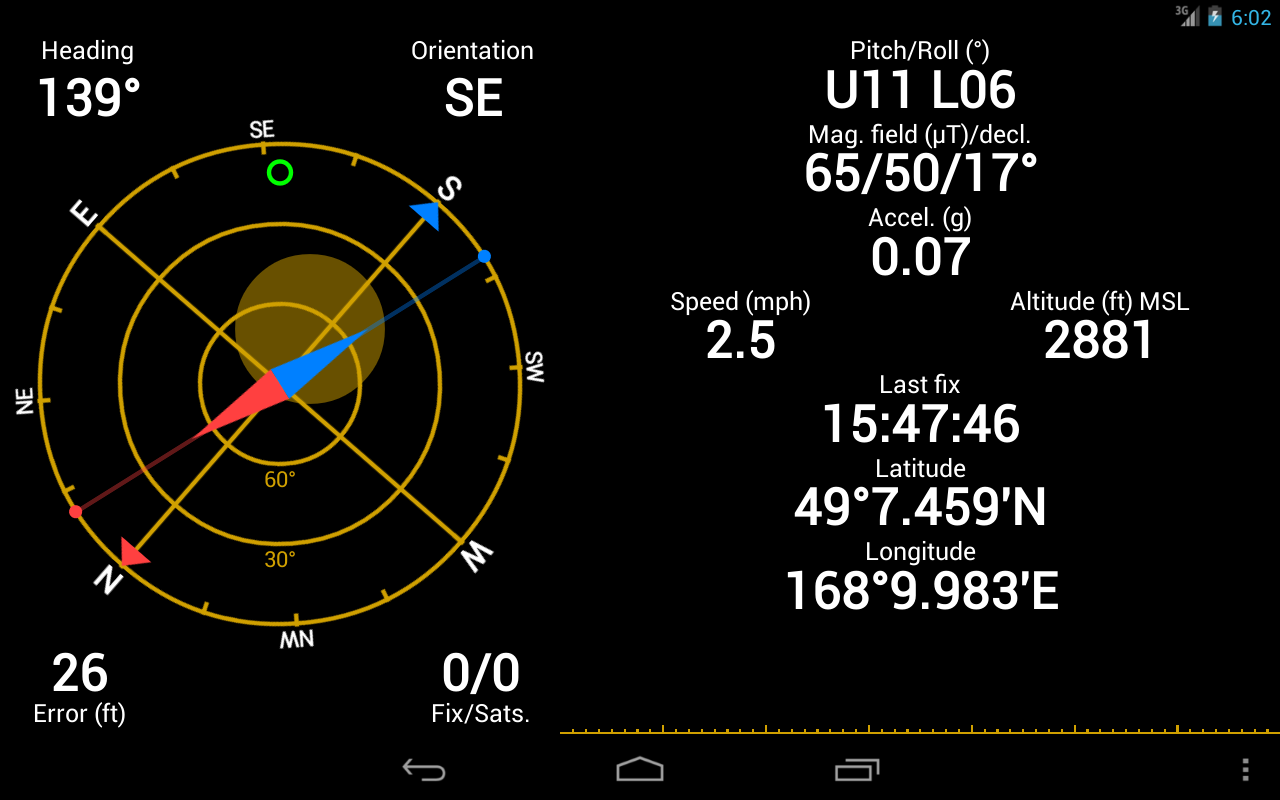
Полная перезагрузка вернет модуль к начальным настройкам и устранит неисправность. Сделать это можно с помощью специальных утилит. Подойдет бесплатная GPS Sta-tus & Toolbox.
Обновление «Андроида»
Радикальным способом улучшения GPS на телефоне считают обновление прошивки Android, скачать которую можно в интернете. На то, что GPS перестает включаться, часто жалуются пользователи смартфонов от Asus, «Леново» и «Хуавей».
Перезагрузка модуля
Если перестал работать GPS на мобильном телефоне, возможно, модуль начал зависать и зациклился на спутниках, сигнал которых недоступен. Его нужно перезагрузить. В сетевых настройках есть вкладка «Восстановление и сброс». Выбрав ее, нужно нажать на строчку «Сбросить настройки навигации».
Перезагрузка вернет устройство к первоначальным параметрам. Для подтверждения действия потребуется войти в личный аккаунт Google.
Механические неполадки
Когда решить проблему программными методами не удалось, есть высокая вероятность наличия технических неисправностей.
Один из вариантов – окисление контактов антенны вследствие воздействия влаги и образования конденсата
Обратите внимание, что в таком случае нужно будет разбирать гаджет, что требует наличия соответствующих навыков и оборудования. Лучше всего доверить эту процедуру специалистам сервисного центра
Сначала отсоединяется задняя крышка, потом открывается металлический элемент, находящийся над батареей. Контакты навигационного модуля представлены в виде пружинок, которые располагаются с внешней и внутренней стороны. После зачистки нужно произвести действия по сборке в обратном порядке и перезагрузить девайс.
Вследствие удара, падения либо сдавливания может произойти открепление шлейфа навигационной антенны от коннектора либо повреждение самого датчика/шлейфа. Если шлейф просто отсоединился, то сложностей с его фиксацией не возникнет. При механических повреждениях элементы обычно не подлежат ремонту, а только полной замене на новую деталь.
Воспользовавшись нашей инструкцией, вы сможете восстановить работоспособность навигационного модуля и вернуть все функции мобильного устройства в исправное состояние.
Устраняем проблемы с определением местоположения
ШАГ 1: обратите внимание на «препятствия»
Начать статью хочу с банального…
Если вы находитесь в лифте, тоннеле, горной местности, где-нибудь в лесу (под кронами больших деревьев) и т.д., и т.п. — всё это может мешать норм. работе GPS (и вносить коррективы). Далеко не все телефоны могут норм. работать при таких условиях…
Кстати, сюда же можно отнести и непогоду — например, сильную облачность (с дождями и грозами).
Совет здесь простой: дождитесь, когда непогода закончиться (или вы выйдите из тоннеля // условно говоря) — и потом приступайте к настройке аппарата.

Кадр из мультика «Переменная облачность» точно описывает ситуацию…
ШАГ 2: перезагрузите аппарат
Тоже достаточно очевидная вещь (но далеко не всегда ее выполняют).
Примечание: для перезагрузки смартфона — достаточно зажать кнопку включения/питания на 5-10 сек. См. фото ниже.
Если на аппарате есть чехол (особенно с метал. вставками) — рекомендуется его снять! Я сталкивался неск. раз, когда надетый чехол мешал норм. работе GPS!
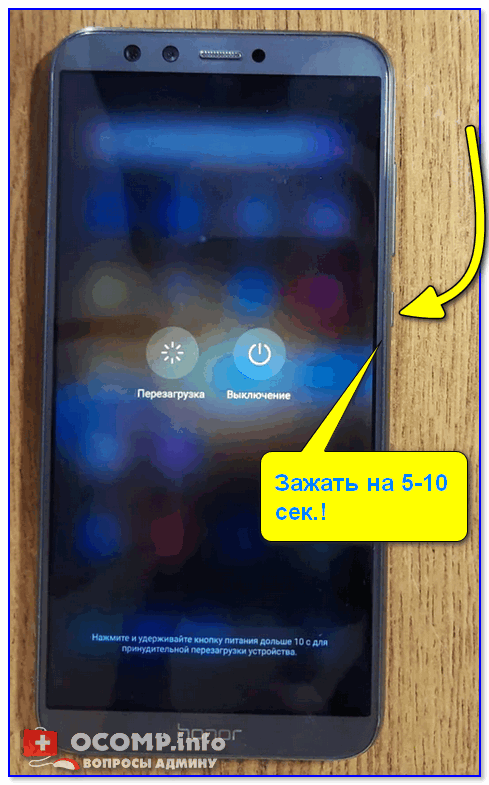
Зажать кнопку питания на 10-20 сек. (Телефон Honor )
ШАГ 3: проверьте включена ли функция «Локация», есть ли нужные разрешения
Откройте параметры телефона и проверьте, чтобы была разрешена локация (т.е. чтобы телефон разрешал определять свое местоположение).
По умолчанию, на некоторых телефонах, эта опция может быть отключена, либо переведена в режим «по запросу» (т.е. будет включена в том случае, если пользователь разрешит в данный момент времени ей работать…).
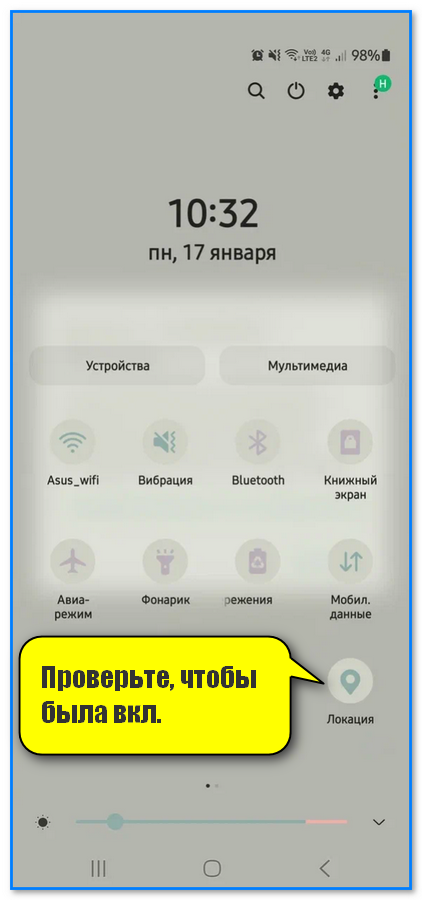
Проверьте, чтобы была вкл.
Кроме этого, в параметрах Android также рекомендую открыть вкладку «Приложения», найти в списке то, в котором не работает геолокация, и проверить — есть ли у него разрешение на определение местоположения (см. скрины ниже для Google-карт).
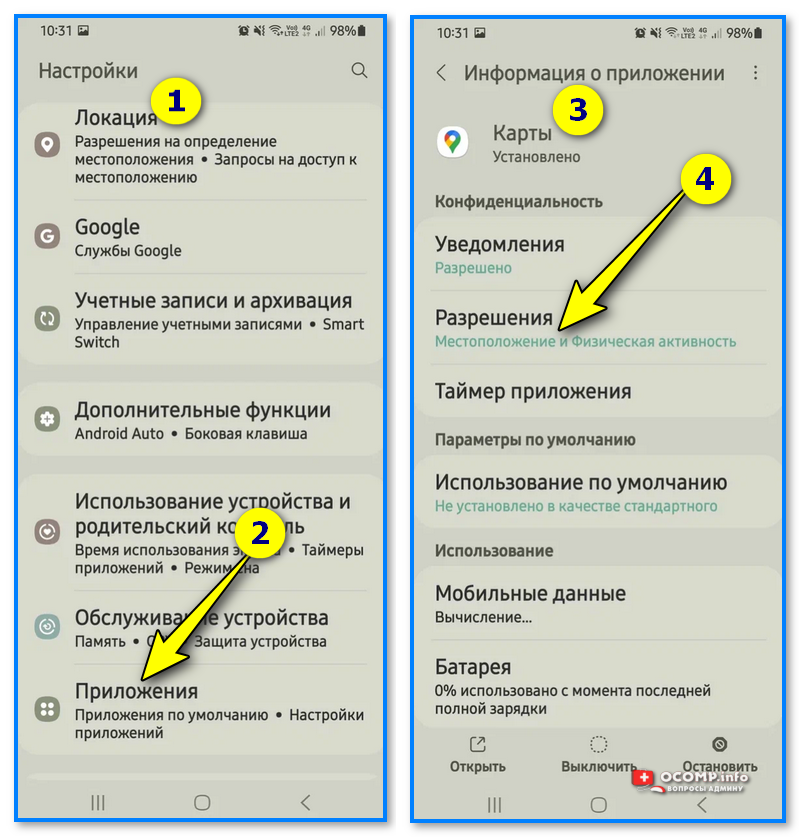
Приложению картам от Google разрешаем определять местоположение
Обратите внимание, что разрешение лучше дать в формате «Разрешить в любом режиме». Так мы «обезопасим» себя от отключенных уведомлений и запросов…
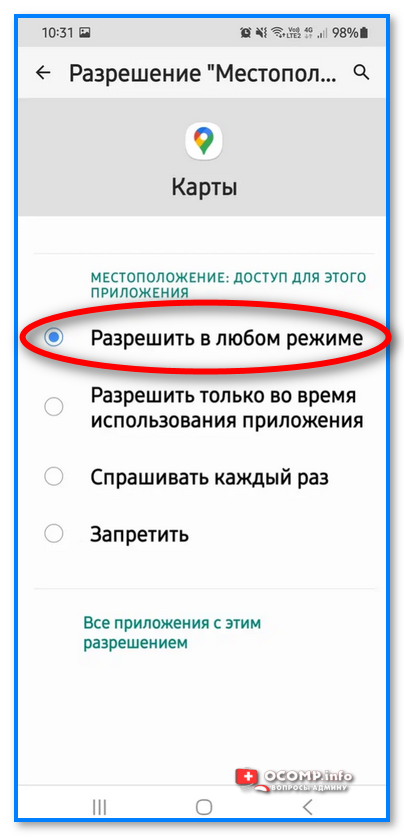
Разрешить в любом режиме (карты от Google)
ШАГ 4: очистите кэш у карт
В параметрах Android есть вкладка «Приложения» — в ней можно найти своё приложение с картами, открыть его, и почистить кэш и данные. Это может устранить ряд ошибок, в т.ч. и с неточностями определения объекта на карте…
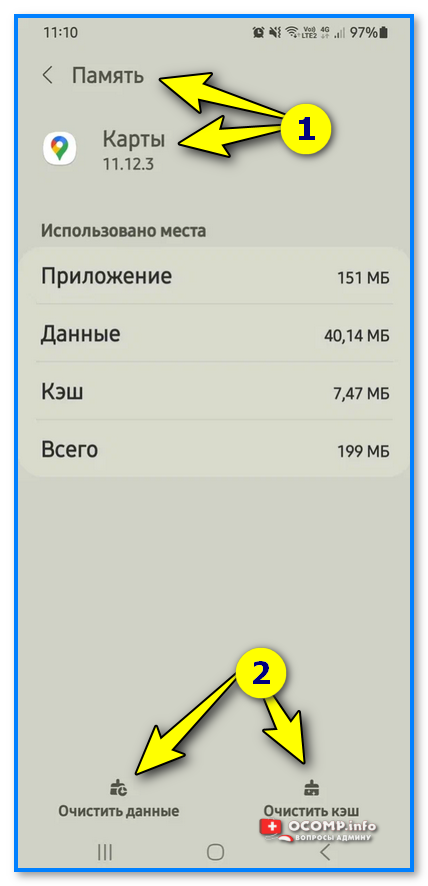
Очистка кэша у Google-карт
ШАГ 5: воспользуйтесь аналогами
Если вы пользуетесь Яндекс-картами (ссылка Play Market) — попробуйте (для диагностики) их на время заменить на Google-карты (и наоборот).
Кстати, обратите внимание, что на вышеперечисленных картах есть возможность «ручного поиска» себя на карте (своего рода электронный компас). Попробуйте задействовать!
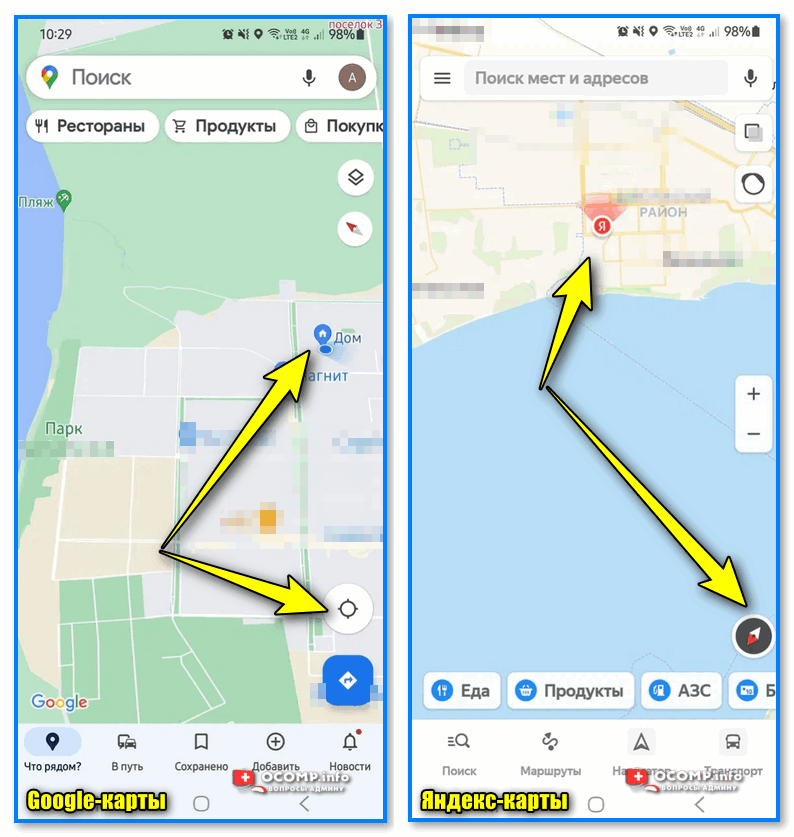
Определить местоположение — карты Google и Yandex
ШАГ 6: не включен ли энергосберегающий режим
Во многих смартфонах есть встроенный режим энергосбережения — его можно активировать как вручную, так и телефон сам может перейти в него при низком заряде батареи (зависит от устройства). А в этом режиме — некоторые функции аппарата отключаются в целях экономии заряда аккумулятора (прим.: геолокация почти всегда отключается, т.к. эта штука энергозатратная!).
Совет здесь простой: проверьте, чтобы режим энергосбережения (и его аналоги) были отключены! А уровень заряда батареи был не ниже 50%.
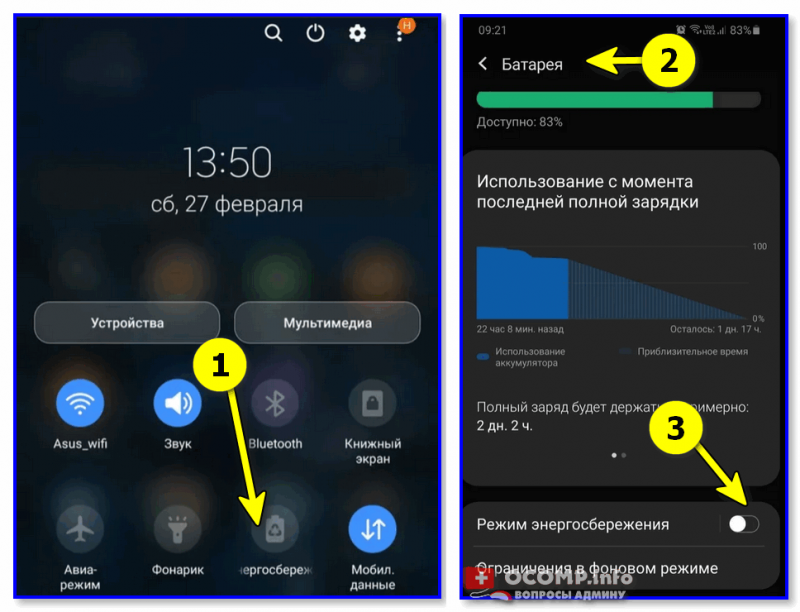
Режим энергосбережения
ШАГ 7: авиа-режим
Проверьте, не задействован ли у вас авиа-режим (на некоторых смартфонах называется «В самолёте»). Этот режим может влиять на точность определения местоположения (т.к. отключает сети Wi-Fi и мобильную связь).
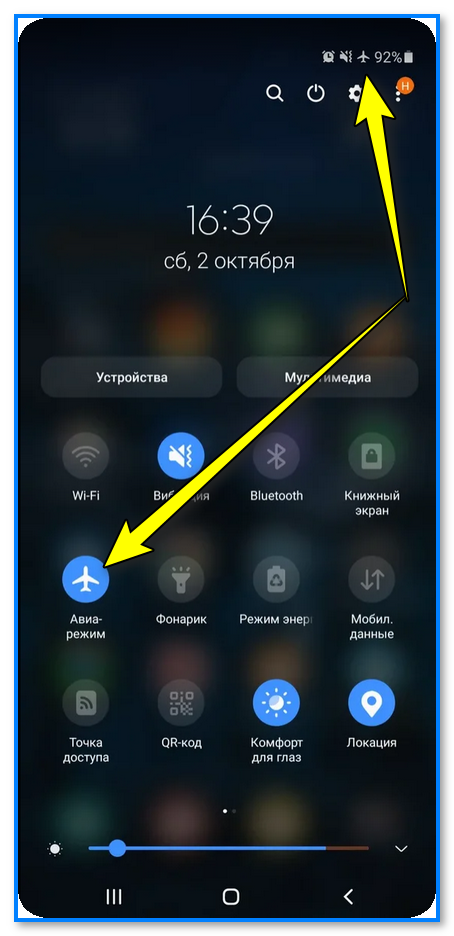
Авиа-режим активен!
ШАГ 8: Hard Reset
Если ничего из вышеперечисленного не помогло — я бы порекомендовал сделать резервную копию данных и сбросить телефон к заводским настройкам (так называемый Hard Reset). Если и это не поможет — то тут уже «напрашивается» поход в сервис…
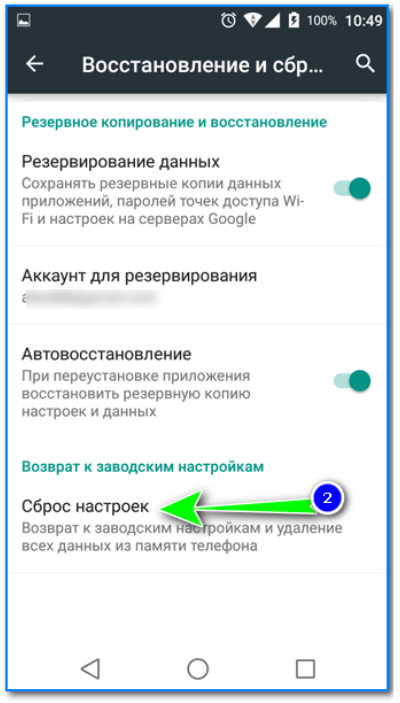
Восстановление и сброс
Всем успехов!
Программы для gps навигации и их краткая характеристика
- Google Maps — одно из самых популярных приложений на телефоне. Работает на линии достаточно хорошо и имеет возможность отображения ортофотопланов Google.
- Yanosik — работает в интернете, сервис немного сложен, но пользователь имеет доступ к текущей информации о пробках, авариях и радарах.
- MapaMap — работает в автономном режиме (без интернета), но наиболее полезная функция доступна только при подписке.
- Navatar — работает онлайн и имеет множество полезных функций.
- OviMpas — работа через интернет. Доступно для пользователей телефонов Nokia.
- Route 66 — работает в автономном режиме (без интернета), а онлайн версия после покупки.
- Vito Navigator — работает в автономном режиме (без интернета), базовая версия (бесплатная) очень скромная.
- NaviExpert — работает онлайн, бесплатная только пробная версия.
- Skobbler — бесплатная версия только в автономном режиме, скромный выбор функций.
На этом все. Успехов.
Некорректная работа GPS модуля – довольно распространённая проблема Android-устройств. Система может подключаться к спутникам, но навигация всё равно работать не будет. В некоторых случаях дефект связан с поломкой аппаратной части гаджета, но большинство ситуация разрешимо программными методами. Ниже описано, что делать, если не работает GPS на Андроиде.
Для начала определим, как работает навигатор на телефоне. Яндекс.Карты или навигация от Google связывается со спутниками системы и запрашивает данные о текущем местоположении пользователя. На основе полученной информации выполняется построение оптимального маршрута или подбор общественного транспорта. Если модуль GPS перестает функционировать – нормальная работа навигации невозможна, даже с использованием технологии A-GPS. Основными причинами выхода из строя обычно являются программные неполадки, но в некоторых случаях источником неисправности является выход из строя аппаратного модуля.

На Андроид не работают службы геолокации, если в настройках указаны неверные параметры. Также причиной дефекта может стать установка несовместимой прошивки или отсутствие необходимых драйверов.
Навигатор от Гугл или Яндекс плохо работает и при слабом уровне сигнала спутника. Стоит помнить, что программы не всегда корректно отображают местоположение, и на систему не стоит полагаться в походах или на бездорожье. Чтобы устранить неполадки, разберём причины и способы решения популярных проблем.






























